Lưu trữ và chỉnh sửa tài liệu trực tuyến với Box Notes
Box Notes là dịch vụ nhằm cạnh tranh với Google Docs . Box – một trong các dịch vụ lưu trữ đám mây phổ biến nhất hiện nay, vừa ra mắt một tính năng mới có tên Box Notes cho phép người dùng có thể chia sẻ một tập tin với nhóm bạn bè và cùng nhau chỉnh sửa tài liệu đó.
Người dùng cũng có thể chèn ảnh, clip vào tài liệu. Đây là một tính năng giống như trên Google Docs bởi vậy Box Notes được cho là nhằm cạnh tranh với dịch vụ của Google.
Giao diện người dùng của ứng dụng hứa hẹn cũng sẽ được thiết kế tối giản, đồng thời cho phép cả nhóm bạn bè chat với nhau để trao đổi, thảo luận. Box cho biết trong tương lai họ cũng sẽ đưa Box Notes lên thiết bị di động. Đáng tiếc là dịch vụ này sẽ chỉ được tung ra bản full vào năm sau. Box cũng chưa công bố đây là dịch vụ miễn phí hay trả phí.
Theo VNE
Hướng dẫn cài đặt và chạy ChromeOS trong VirtualBox
ChromeOS có dung lượng nhẹ hơn so với Linux và Windows. ChromeOS cơ bản là trình duyệt web Google Chrom được xây dựng trên nền tảng nhân Linux. ChromeOS có thời gian khởi động nhanh chóng để người dùng vào web nhanh hơn.
Video đang HOT
Trong thời gian qua, Google đã tung ra rất nhiều sản phẩm hữu ích cho người dùng Internet, phải kể đến như Google Docs, Google Drive, Google Play Music... Với mỗi sản phẩm Google tung ra đều góp phần vào hệ sinh thái ứng dụng đám mây của mình.
Một sản phẩm nữa phải kể đến trong loạt sản phẩm của Google dành cho những tín đồ của họ, đó là ChromeOS - hệ điều hành dành cho máy tính để bàn mà Google đã tung ra trong thời gian gần đây. ChromeOS có dung lượng nhẹ hơn so với Linux và Windows. ChromeOS cơ bản là trình duyệt web Google Chrom được xây dựng trên nền tảng nhân Linux. ChromeOS có thời gian khởi động nhanh chóng để người dùng vào web nhanh hơn.
Nếu không có cơ hội sử dụng máy tính sử dụng ChromeOS, bạn hoàn toàn có thể trải nghiệm chúng trên máy ảo thông qua phần mềm ảo hóa VirtualBox hoặc VMWare.
Trong bài viết này, Genk sẽ hướng dẫn bạn cài đặt ChromeOS trên phần mềm ảo hóa VirtualBox .
Bước 1 : Download và cài đặt VirtualBox .
Có một sự thật là Google không chính thức cung cấp ChromeOS cho người dùng, bản cài đặt chỉ được phân phối đến các nhà sản xuất máy tính để tích hợp sẵn ChromeOS vào máy của họ.
May mắn thay, chúng tôi tìm được ChromiumOS, người anh em với ChromeOS.
Bước 2 : Tạo máy ảo.
Mở VirtualBox tạo một máy ảo mới, đặt tên là ChromeOS và chọn kiểu thiết lập máy ảo là Linux, version là Other Linux.
Đối với lượng RAM dành cho OS này, bạn chọn khoảng 1GB, nếu máy tính bạn dư dả RAM có thể dành nhiều RAM hơn cho máy ảo, để các ứng dụng chạy trơn tru hơn.
Nếu không có kết nối Internet, sẽ không thể chạy được các ứng dụng nên nếu máy ảo bạn không vào Internet được bạn vào Setting Network. Ở tab Adapter 1 bạn chọn Bridged Adapter tại Attached to rồi chọn card mạng máy mình đang sử dụng.
Bước 3: Nhấn vào mũi tên màu xanh lá cây để bắt đầu chạy máy ảo. Trong bước tìm file cài đặt cho máy ảo, bạn tìm đến file Chromium vừa tải về và import chúng vào.
Sau khi cài đặt thành công, trong cửa sô mới hiên ra, với các bước khởi đông y như trên môt máy tính thông thường. Chờ vài giây, bạn sẽ thây màn hình đăng nhâp của ChromeOS. Bạn có thê sử dụng tài khoản Gmail của mình đê đăng nhâp.
Đê sử dụng con trỏ chuôt trong máy tính ảo, bạn chỉ viêc click chuôt vào cửa sô của máy tính ảo, chọn Capture. Đê trở lại sử dụng chuôt của hê điêu hành chính, nhân nút Ctrl bên phải trên bàn phím.
Hy vọng bạn sẽ có những trải nghiệm thú vị với OS mới này.
Theo VNE
Quản lý nhiều dịch vụ đám mây với CarotDAV 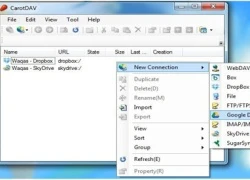 Khi nhắc đến việc quản lý các dịch vụ đám mây hẳn sẽ có nhiều người liên tưởng ngay tới Joukuu - một ứng dụng quản lý và kiểm soát các tài khoản đám mây từ một giao diện duy nhất. Mặc dù nó được thiết kế để hấp dẫn người sử dụng nhưng ứng dụng này chỉ cho phép chúng ta quản...
Khi nhắc đến việc quản lý các dịch vụ đám mây hẳn sẽ có nhiều người liên tưởng ngay tới Joukuu - một ứng dụng quản lý và kiểm soát các tài khoản đám mây từ một giao diện duy nhất. Mặc dù nó được thiết kế để hấp dẫn người sử dụng nhưng ứng dụng này chỉ cho phép chúng ta quản...
 Clip bé gái nghèo "giật" đồ cúng cô hồn gây sốt mạng: Gia chủ tiết lộ câu chuyện phía sau00:23
Clip bé gái nghèo "giật" đồ cúng cô hồn gây sốt mạng: Gia chủ tiết lộ câu chuyện phía sau00:23 Tiếc nuối của bản nhạc phim Mưa Đỏ đang gây sốt mạng xã hội04:43
Tiếc nuối của bản nhạc phim Mưa Đỏ đang gây sốt mạng xã hội04:43 Bắt khẩn cấp 4 đối tượng YouTuber ẩu đả, gây rối trật tự công cộng03:38
Bắt khẩn cấp 4 đối tượng YouTuber ẩu đả, gây rối trật tự công cộng03:38 Vụ 2 anh em làm việc tốt nghi bị đánh dã man ở Bắc Ninh: Camera ghi cảnh trước va chạm01:44
Vụ 2 anh em làm việc tốt nghi bị đánh dã man ở Bắc Ninh: Camera ghi cảnh trước va chạm01:44 Hơn 2 giờ truy bắt đối tượng sinh năm 1995 sát hại Thiếu tá công an01:08
Hơn 2 giờ truy bắt đối tượng sinh năm 1995 sát hại Thiếu tá công an01:08 Hé lộ chân dung chủ nhân ca khúc hút 14 triệu view do Mỹ Tâm thể hiện ở A8001:12
Hé lộ chân dung chủ nhân ca khúc hút 14 triệu view do Mỹ Tâm thể hiện ở A8001:12 BTV Khánh Trang trở lại sau 1 tháng kể từ vụ đọc sai, netizen sốc khi biết lý do02:47
BTV Khánh Trang trở lại sau 1 tháng kể từ vụ đọc sai, netizen sốc khi biết lý do02:47 Hội bạn thân đồng loạt an ủi Thúy Ngân vì chia tay với "nam thần màn ảnh Việt"?00:28
Hội bạn thân đồng loạt an ủi Thúy Ngân vì chia tay với "nam thần màn ảnh Việt"?00:28 Tác giả bài 'Khúc hát mừng sinh nhật' kiếm được bao nhiêu tiền bản quyền?03:30
Tác giả bài 'Khúc hát mừng sinh nhật' kiếm được bao nhiêu tiền bản quyền?03:30 Người trình báo mất 30 cây vàng khi ngủ trên ô tô là 'vua kickboxing Việt Nam'09:55
Người trình báo mất 30 cây vàng khi ngủ trên ô tô là 'vua kickboxing Việt Nam'09:55 Tập đoàn Chị Em Rọt mới chỉ hoàn tiền cho 6 khách hàng09:04
Tập đoàn Chị Em Rọt mới chỉ hoàn tiền cho 6 khách hàng09:04Tiêu điểm
Tin đang nóng
Tin mới nhất

Doanh nghiệp thương mại điện tử, bán lẻ trở thành mục tiêu ưu tiên của hacker

Ra mắt ứng dụng hỗ trợ ra quyết định lâm sàng cho hệ thống y tế tích hợp AI

Tạo đột phá thể chế, thúc đẩy khoa học công nghệ và đổi mới sáng tạo

Windows 10 "nổi loạn" giành lại thị phần từ Windows 11 ngay trước giờ G

Cách kéo dài thêm một năm hỗ trợ miễn phí cho Windows 10

Mô hình LLM phản hồi sai nếu bị dẫn dắt bằng thủ thuật tâm lý

Những tính năng đã biến mất khỏi smartphone

Người dùng 'sập bẫy' trước chiêu trò buộc nâng cấp iPhone của Apple

Thói quen gây hao pin trên điện thoại Android cần bỏ ngay

Apple có thể phải 'nhờ cậy' Google Gemini sau khi trì hoãn nâng cấp lớn cho Siri tới năm 2026

Quay màn hình iPhone chất lượng cao hơn với iOS 26

Công ty khởi nghiệp AI Anthropic trả 1,5 tỉ đô la để dàn xếp vụ kiện bản quyền
Có thể bạn quan tâm

Chiếm đoạt 15 tỷ đồng bằng "chiêu" đáo hạn ngân hàng
Pháp luật
08:25:16 11/09/2025
6 năm còng lưng gánh nợ, vợ ngã quỵ khi chồng buông câu phũ phàng
Góc tâm tình
08:18:26 11/09/2025
TPHCM: Bình gas mini ở quán nhậu phát nổ nửa đêm, nhiều người bỏng đen mặt
Sức khỏe
08:00:07 11/09/2025
"Sát thủ không chiến" rợp trời: Nga - Ukraine bứt tốc cuộc đua gay cấn mới
Thế giới
07:56:25 11/09/2025
Mở phòng của người đàn ông độc thân 55 tuổi, phát hiện điều kinh ngạc
Netizen
07:54:09 11/09/2025
Xe sedan công suất 268 mã lực, giá gần 520 triệu đồng, cạnh tranh Toyota Camry
Ôtô
07:43:08 11/09/2025
Đánh thức tiềm năng du lịch sinh thái rừng đặc dụng
Du lịch
07:30:43 11/09/2025
VinFast ra mắt thêm xe máy điện pin tháo rời, chạy tối đa 262 km
Xe máy
07:28:02 11/09/2025
45 giây Phương Mỹ Chi hát chay ca khúc hot nhất 2/9, khán giả nghe xong buồn 3 ngày 3 đêm
Nhạc việt
07:25:34 11/09/2025
Một mình "đối đầu" Nintendo, người đàn ông "ngớ người" khi phải đền bù tới 2 triệu USD
Mọt game
07:00:37 11/09/2025
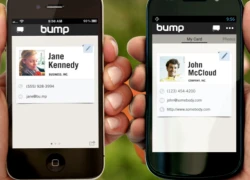 Lo sợ iOS 7, Google mua lại ứng dụng chia sẻ dữ liệu Bump
Lo sợ iOS 7, Google mua lại ứng dụng chia sẻ dữ liệu Bump Oppo N1 tung ảnh thực tế khoe khả năng chụp thiếu sáng
Oppo N1 tung ảnh thực tế khoe khả năng chụp thiếu sáng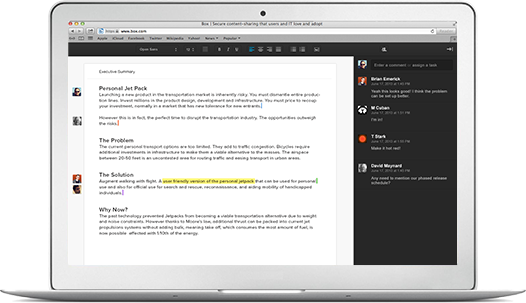

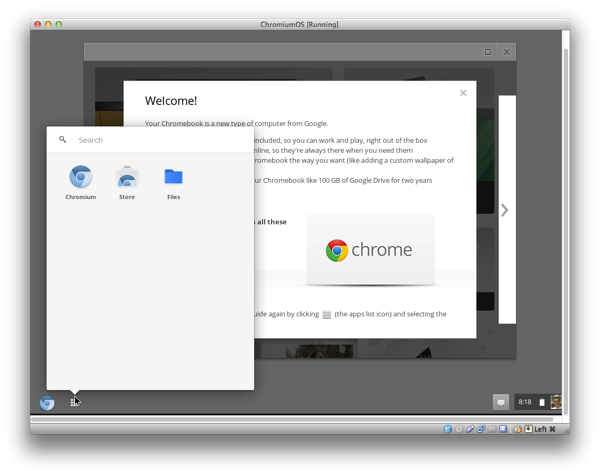
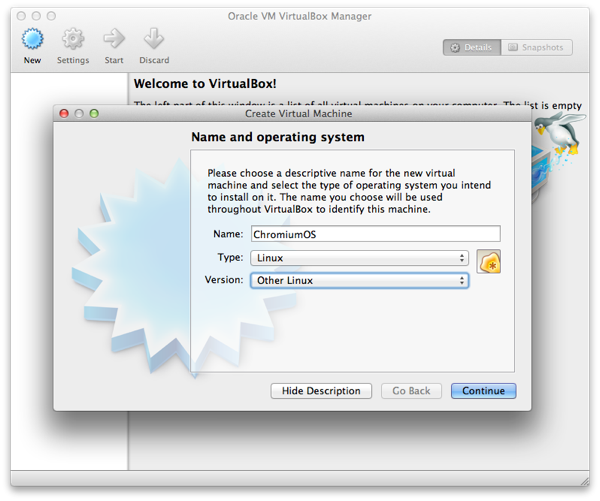
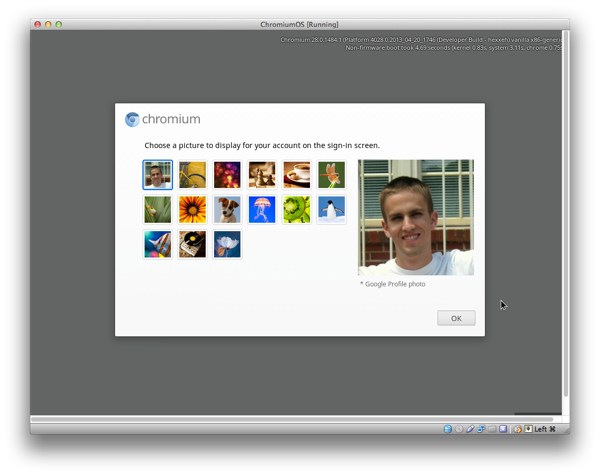
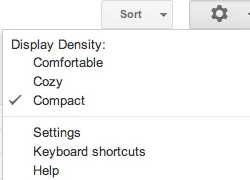 Sử dụng Google Docs không cần kết nối Internet
Sử dụng Google Docs không cần kết nối Internet Tencent "chơi trội", cung cấp 10 TB lưu trữ trực tuyến miễn phí
Tencent "chơi trội", cung cấp 10 TB lưu trữ trực tuyến miễn phí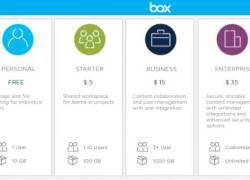 Dịch vụ lưu trữ đám mây Box tăng dung lượng miễn phí lên 10 GB
Dịch vụ lưu trữ đám mây Box tăng dung lượng miễn phí lên 10 GB Tablet giá rẻ chạy Firefox OS sắp được trình làng
Tablet giá rẻ chạy Firefox OS sắp được trình làng Microsoft không được dùng tên SkyDrive tại châu Âu
Microsoft không được dùng tên SkyDrive tại châu Âu Liệu có xảy ra cuộc xâm lăng của Android trên PC?
Liệu có xảy ra cuộc xâm lăng của Android trên PC?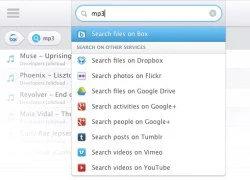 Jolidrive: Thống nhất các dịch vụ đám mây vào làm một
Jolidrive: Thống nhất các dịch vụ đám mây vào làm một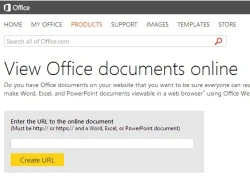 Xem các tài liệu Office trực tuyến thông qua dịch vụ của Microsoft
Xem các tài liệu Office trực tuyến thông qua dịch vụ của Microsoft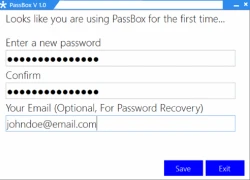 Quản lý mật khẩu trên Windows với PassBox
Quản lý mật khẩu trên Windows với PassBox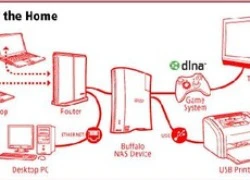 Tự xây dựng hệ thống NAS đơn giản, phần 4: phân quyền
Tự xây dựng hệ thống NAS đơn giản, phần 4: phân quyền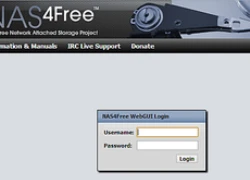 Tự xây dựng hệ thống NAS đơn giản, phần 3: Cấu hình lưu trữ căn bản
Tự xây dựng hệ thống NAS đơn giản, phần 3: Cấu hình lưu trữ căn bản Một số thủ thuật khi dùng Google Docs
Một số thủ thuật khi dùng Google Docs Apple ra mắt iPhone 17, iOS 26 và loạt sản phẩm mới
Apple ra mắt iPhone 17, iOS 26 và loạt sản phẩm mới Cần Thơ sẽ có Trung tâm UAV - Robot phục vụ nông nghiệp thông minh
Cần Thơ sẽ có Trung tâm UAV - Robot phục vụ nông nghiệp thông minh Vì sao các tập đoàn công nghệ trả hàng triệu USD để thu hút nhân tài AI?
Vì sao các tập đoàn công nghệ trả hàng triệu USD để thu hút nhân tài AI? Ứng dụng trợ lý ảo hỗ trợ sinh viên trong trường đại học
Ứng dụng trợ lý ảo hỗ trợ sinh viên trong trường đại học Khi trí tuệ nhân tạo 'bước vào' phòng phỏng vấn tuyển dụng
Khi trí tuệ nhân tạo 'bước vào' phòng phỏng vấn tuyển dụng "Gã khổng lồ" Alibaba phát hành mô hình AI cạnh tranh với OpenAI và Google
"Gã khổng lồ" Alibaba phát hành mô hình AI cạnh tranh với OpenAI và Google NVIDIA và ADI bắt tay thúc đẩy kỷ nguyên robot thông minh
NVIDIA và ADI bắt tay thúc đẩy kỷ nguyên robot thông minh Meta đối mặt thêm 'sóng gió' từ cáo buộc sai sót trong đảm bảo an ninh mạng
Meta đối mặt thêm 'sóng gió' từ cáo buộc sai sót trong đảm bảo an ninh mạng Bố qua đời sau một ngày nói hiến tạng cho mẹ, bé gái 11 tuổi nghẹn ngào
Bố qua đời sau một ngày nói hiến tạng cho mẹ, bé gái 11 tuổi nghẹn ngào Tiêu Chiến, Nhậm Gia Luân cùng đổ bộ màn ảnh với loạt phim dân quốc siêu hot
Tiêu Chiến, Nhậm Gia Luân cùng đổ bộ màn ảnh với loạt phim dân quốc siêu hot 10 nữ thần dao kéo đẹp nhất Hàn Quốc: Park Min Young bét bảng chẳng oan, hạng 1 là tuyệt tác suốt 22 năm
10 nữ thần dao kéo đẹp nhất Hàn Quốc: Park Min Young bét bảng chẳng oan, hạng 1 là tuyệt tác suốt 22 năm Nhạc sĩ đắt show nhất hiện tại hủy show, người hâm mộ lại nổi trận lôi đình đòi đuổi ekip
Nhạc sĩ đắt show nhất hiện tại hủy show, người hâm mộ lại nổi trận lôi đình đòi đuổi ekip Quán nước ở An Giang bị côn trùng bu kín, khách vẫn xếp hàng chờ mua
Quán nước ở An Giang bị côn trùng bu kín, khách vẫn xếp hàng chờ mua Muốn sống yên thì né 5 phim ngôn tình "đầu voi đuôi chuột" này ra, cho tiền tỷ cũng đừng xem
Muốn sống yên thì né 5 phim ngôn tình "đầu voi đuôi chuột" này ra, cho tiền tỷ cũng đừng xem Đu Cbiz mà chưa biết mỹ nhân này thì "tối cổ" lắm: Vừa đẹp vừa bướng mê dễ sợ, xem cả ngày không chán
Đu Cbiz mà chưa biết mỹ nhân này thì "tối cổ" lắm: Vừa đẹp vừa bướng mê dễ sợ, xem cả ngày không chán Đại chiến phim Việt tháng 9: Náo nhiệt hơn cả Tết, 1 năm gói gọn trong 30 ngày
Đại chiến phim Việt tháng 9: Náo nhiệt hơn cả Tết, 1 năm gói gọn trong 30 ngày Mỹ: Chấn động vụ nữ nghệ sĩ trẻ Ukraine bị sát hại trên tàu điện
Mỹ: Chấn động vụ nữ nghệ sĩ trẻ Ukraine bị sát hại trên tàu điện Hoa hậu Kỳ Duyên và Thiên Ân cuối cùng cũng công khai?
Hoa hậu Kỳ Duyên và Thiên Ân cuối cùng cũng công khai? Vén màn hệ sinh thái "đẻ ra trứng vàng" của "nữ đại gia quận 7": Sự thật chồng là Tổng giám đốc VB Group, vợ sản xuất phim doanh thu hàng trăm tỷ đồng?
Vén màn hệ sinh thái "đẻ ra trứng vàng" của "nữ đại gia quận 7": Sự thật chồng là Tổng giám đốc VB Group, vợ sản xuất phim doanh thu hàng trăm tỷ đồng? Truyện cổ tích thời hiện đại: Gặp lại mối tình đầu sau 16 năm ở quán mì, cặp đôi đính hôn sau chưa đầy một tuần
Truyện cổ tích thời hiện đại: Gặp lại mối tình đầu sau 16 năm ở quán mì, cặp đôi đính hôn sau chưa đầy một tuần Danh tính người phụ nữ lớn hơn 12 tuổi lên truyền hình nói về thông tin yêu ca sĩ Phi Hùng
Danh tính người phụ nữ lớn hơn 12 tuổi lên truyền hình nói về thông tin yêu ca sĩ Phi Hùng Vệ sĩ lớn tuổi lên tiếng về thông tin là chồng Mỹ Tâm, có con chung
Vệ sĩ lớn tuổi lên tiếng về thông tin là chồng Mỹ Tâm, có con chung Cô gái lén lút làm điều này ở tiệm nail, rồi ngang nhiên đặt hàng trên Shopee
Cô gái lén lút làm điều này ở tiệm nail, rồi ngang nhiên đặt hàng trên Shopee Mỹ nhân đang làm bẽ mặt Lưu Diệc Phi và nửa showbiz bị cô lập đến thương, hóa ra đây là mặt tối tàn khốc của Cbiz!
Mỹ nhân đang làm bẽ mặt Lưu Diệc Phi và nửa showbiz bị cô lập đến thương, hóa ra đây là mặt tối tàn khốc của Cbiz! Mỹ nhân nổi tiếng nhất Mưa Đỏ: Nhan sắc mướt mắt mê hoặc 6 triệu fan, không biết khen sao cho đủ
Mỹ nhân nổi tiếng nhất Mưa Đỏ: Nhan sắc mướt mắt mê hoặc 6 triệu fan, không biết khen sao cho đủ YouTuber chuyên vào vai 'Chủ tịch giả nghèo và cái kết' vừa bị khởi tố là ai?
YouTuber chuyên vào vai 'Chủ tịch giả nghèo và cái kết' vừa bị khởi tố là ai?